Android Bluetoothが繋がらない理由と解決策
Bluetoothは、短距離無線通信の一つで、様々なデバイスを接続するための便利な技術です。Androidデバイスにおいても、Bluetoothを利用することで、スピーカーやヘッドフォン、スマートウォッチなどと簡単に接続できます。
しかし、時にはAndroid Bluetoothが繋がらないという問題に直面することがあります。
接続できない主な原因はいくつかあります。まず、デバイス同士の距離が離れすぎている場合や、障害物が挟まっていると、Bluetoothの信号が弱まり、接続が困難になります。
また、Bluetoothの設定が正しくない場合や、デバイスがペアリングモードになっていないことも考えられます。
さらに、ソフトウェアのバグや互換性の問題も原因となることがあります。特に、Androidデバイスや接続先のデバイスのソフトウェアが最新でない場合、正常に接続できないことがあります。
これらの問題を解決するためには、まずデバイスの再起動を試み、次にBluetoothの設定を確認することが有効です。
加えて、Bluetoothキャッシュのクリアや、Wi-FiとBluetoothの干渉を避けるために、周囲の環境を見直すことも重要です。これらの対策を講じることで、Android Bluetoothが繋がらない問題を解消する手助けになるでしょう。
接続トラブルの一般的な原因
Android Bluetooth 繋がらないという問題は、多くのユーザーが直面する一般的なトラブルです。接続がうまくいかない原因はいくつかあり、それぞれに対応策があります。
まず、デバイスの互換性の問題が考えられます。Bluetoothにはバージョンがあり、古いデバイス間では互換性がない場合があります。特に、古いAndroid機器と最新のBluetoothデバイスを接続する際には注意が必要です。
次に、Bluetoothがオフになっていることもよくある原因です。設定メニューからBluetoothが有効になっているか確認し、必要に応じてオンにすることが重要です。
距離や障害物の影響も忘れてはなりません。Bluetoothの通信範囲は通常、数メートル程度です。障害物が多い場所では接続が不安定になることがありますので、できるだけ近い距離での接続を試みると良いでしょう。
最後に、デバイスのソフトウェアの不具合も影響を及ぼすことがあります。ソフトウェアのアップデートを行うことで、不具合が解消される場合があります。定期的にアップデートを確認し、最新の状態を保つことが望ましいです。
これらのポイントを押さえることで、Android Bluetooth 繋がらないという問題を解決する手助けになります。接続トラブルが発生した際には、これらの要因を一つ一つ確認することをお勧めします。
確認すべき設定と操作
AndroidデバイスでBluetoothが繋がらない場合、いくつかの設定や操作を確認することが重要です。まずはBluetooth設定の確認から始めましょう。
設定メニューを開き、「接続済みデバイス」または「Bluetooth」を選択します。ここでBluetoothが有効になっていることを確認してください。また、周辺のデバイスがBluetoothを有効にしているかも確認します。
次に、デバイスの再起動を行ってみましょう。多くの場合、再起動することで接続の問題が解決されます。電源ボタンを長押しし、「再起動」を選択します。再起動後に再度Bluetoothの接続を試みてください。
さらに、ペアリングの解除と再接続も効果的です。Bluetooth設定画面で接続したいデバイスを選び、「ペアリング解除」を実行します。その後、再度ペアリング手続きを行い、接続を試みてください。
これらの手順を踏むことで、Android Bluetoothが繋がらない問題を解消できる可能性があります。設定の確認、デバイスの再起動、ペアリングの解除と再接続を行うことで、スムーズな接続が期待できます。
トラブルシューティングの手順
AndroidデバイスでBluetoothが繋がらない場合、いくつかのトラブルシューティング手順を試すことが重要です。これらの手順は、問題解決に役立つ可能性があります。
まず、Bluetoothキャッシュのクリアを行いましょう。設定メニューに移動し、「アプリ」または「アプリケーション管理」を選択します。次に「Bluetooth」を見つけてタップし、「ストレージ」を選択します。
そこで「キャッシュをクリア」を選択することで、Bluetooth関連の一時データを削除できます。これにより、接続の問題が解消されることがあります。
次に、セーフモードでの確認も有効です。セーフモードでは、サードパーティ製アプリが無効になるため、これにより問題の原因がデフォルトのアプリかどうかを確認できます。デバイスの電源を切り、再起動する際に音量ボタンを押し続けてセーフモードに入ります。
Bluetoothが正常に動作するかを確認してください。
最後に、OSのアップデートを確認することも忘れずに行いましょう。設定メニューの「システム」または「デバイス情報」に移動し、「ソフトウェアアップデート」をタップします。
最新バージョンに更新することで、既知の不具合が解消され、Bluetooth接続が安定する可能性があります。
これらの手順を実施することで、AndroidデバイスのBluetooth接続問題の解決に役立つでしょう。問題が解決しない場合は、専門家に相談することをお勧めします。
それでも解決しない場合の対処法
Android Bluetooth 繋がらないという問題が続く場合、まずはハードウェアのチェックを行うことが重要です。スマートフォンや接続先のデバイスのBluetooth機能が正常に動作しているか、物理的な障害がないかを確認してください。
特に、デバイスの再起動やBluetooth設定のリセットが役立つことがあります。
次に、専門家への相談も一つの手段です。技術的な知識を持つプロに相談することで、自分では気づかなかった問題点を指摘されることがあります。特に、Bluetoothに関するトラブルシューティングを専門とするサービスを利用することは、迅速な解決につながるでしょう。
最後に、代替手段の検討も考慮に入れるべきです。Bluetooth接続がどうしてもできない場合、有線接続やWi-Fi Directなど、他の接続方法を利用することで目的を達成できるかもしれません。
これにより、Bluetoothの不具合に悩まされることなく、スムーズにデバイスを使用できるようになります。
これらの対処法を試みることで、Android Bluetooth 繋がらないという問題を解決する可能性を高めることができます。
まとめ
AndroidのBluetooth接続は、スマートフォンと様々なデバイスを繋ぐ重要な機能です。この機能が正常に動作しない場合、ワイヤレスイヤフォンやスピーカー等のデバイスが利用できなくなるため、日常生活において非常に不便を感じることになります。
Bluetooth接続がうまくいかない場合、まずは基本的なトラブルシューティングを行うことが大切です。デバイスの再起動やBluetooth設定のリセットは、問題解決に役立つことがあります。
また、Bluetoothデバイスの電源が入っているか、ペアリングモードになっているかを確認することも重要です。
さらに、日常的なメンテナンスを行うことで、Bluetooth接続の安定性を向上させることができます。定期的にBluetoothの設定を確認し、不要なデバイスを削除することで、接続の混乱を避けることができます。
また、ソフトウェアのアップデートを行うことで、最新の機能や修正を享受することができ、接続の問題を未然に防ぐことにもつながります。
以上のように、Android Bluetoothが繋がらない場合の対策や、日常的なメンテナンスの重要性を理解することで、スムーズなデバイス接続を実現できます。問題が発生した際は、焦らずに基本から見直してみることをお勧めします。

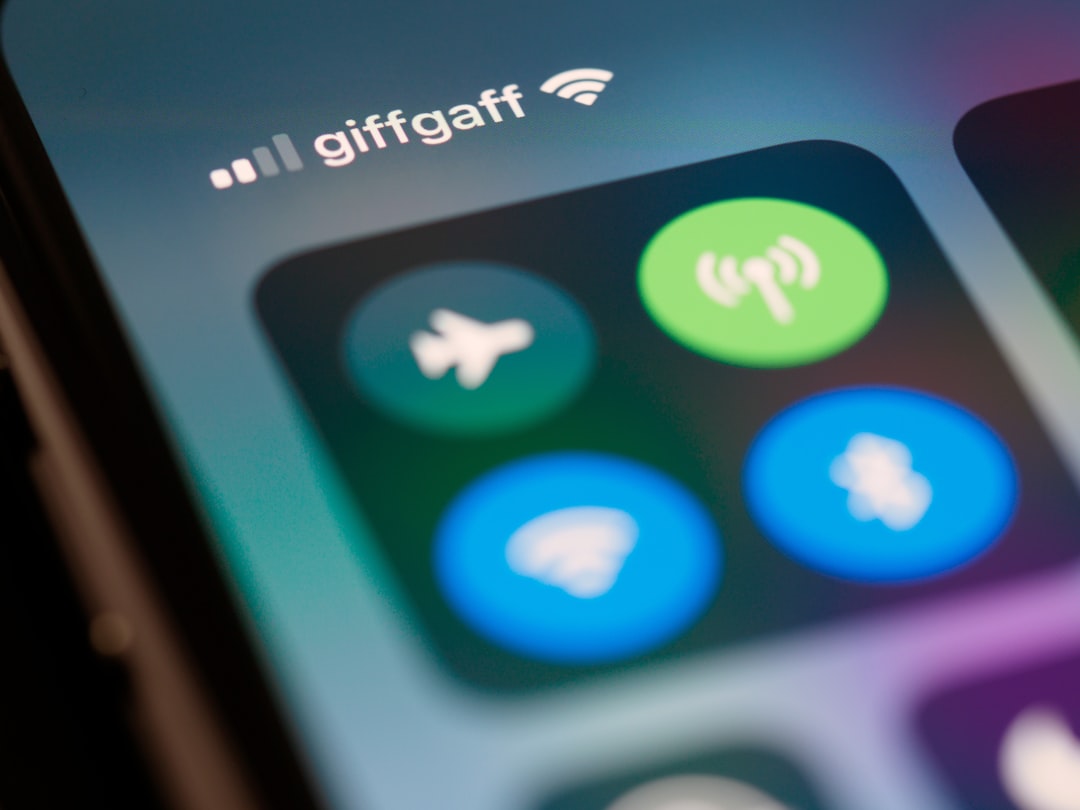


コメント